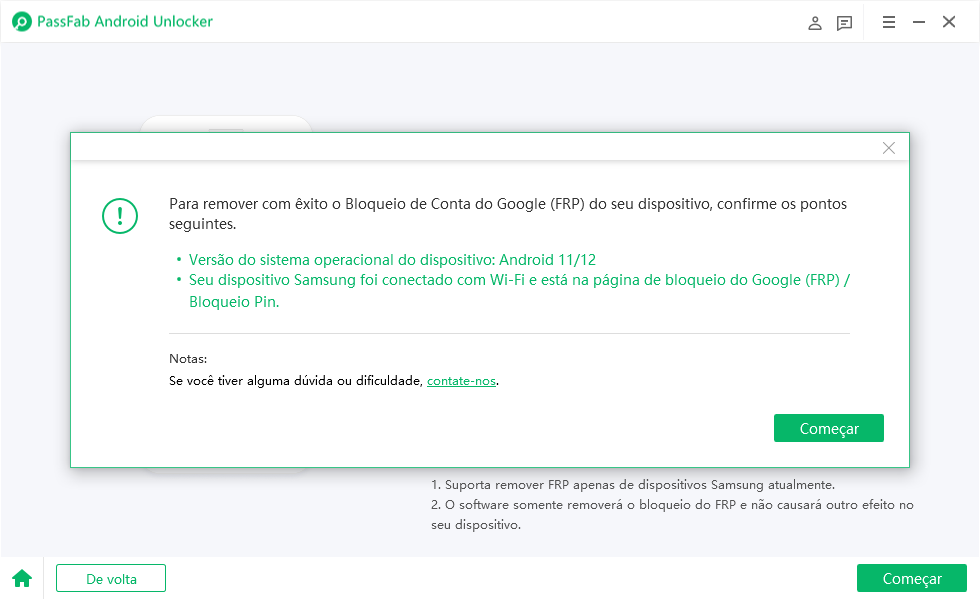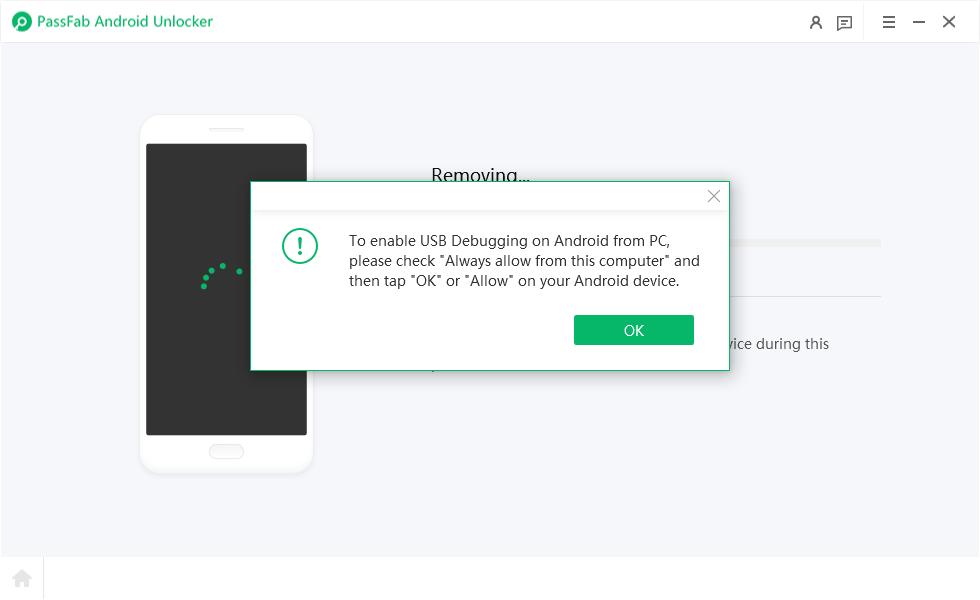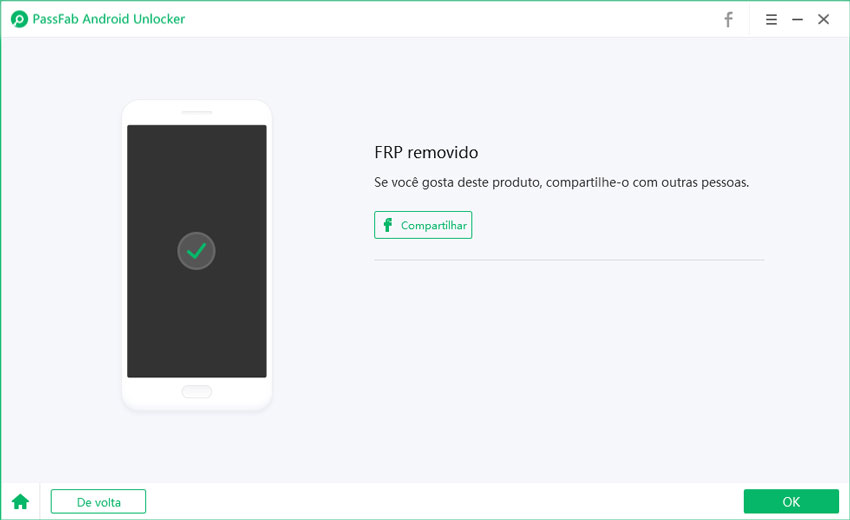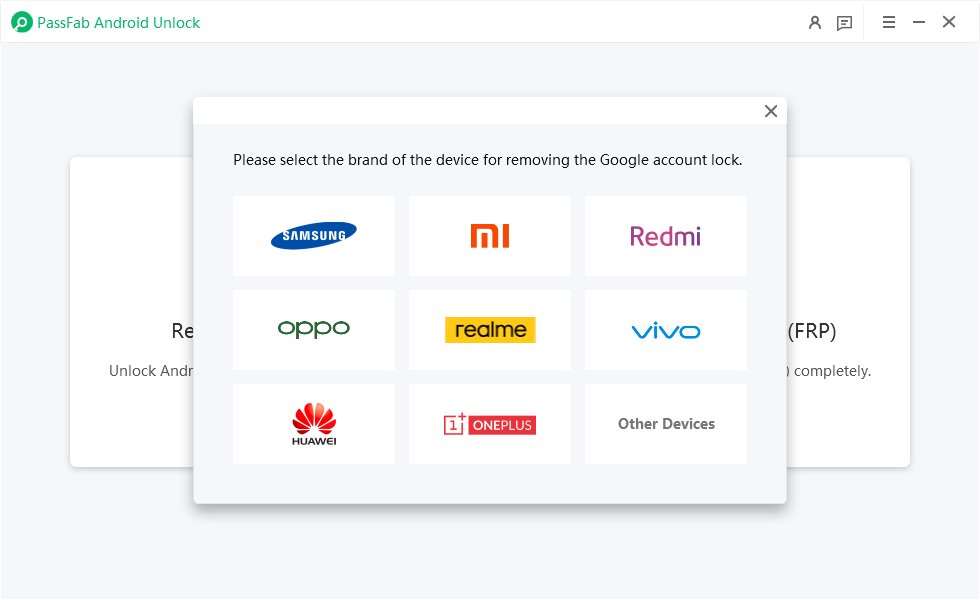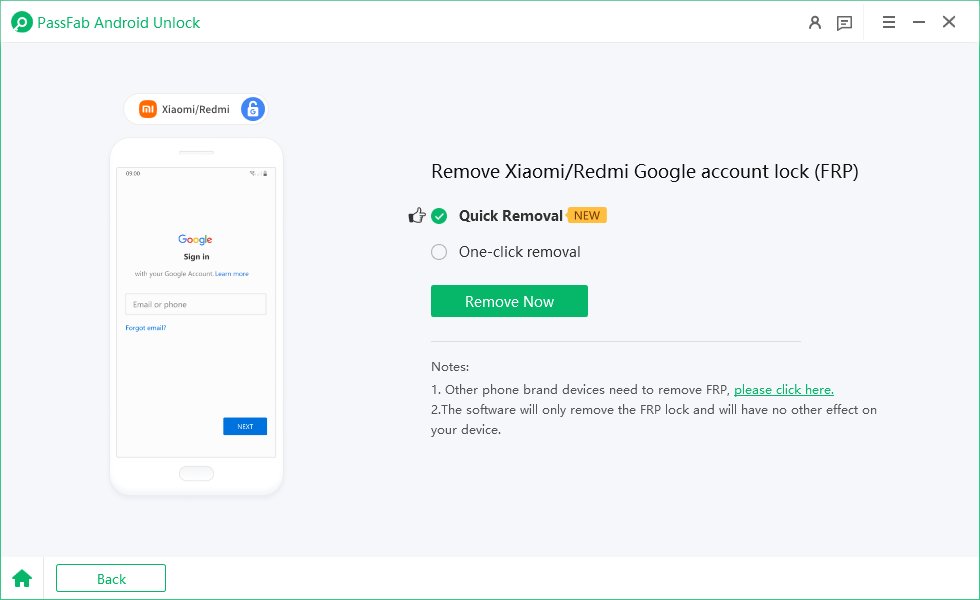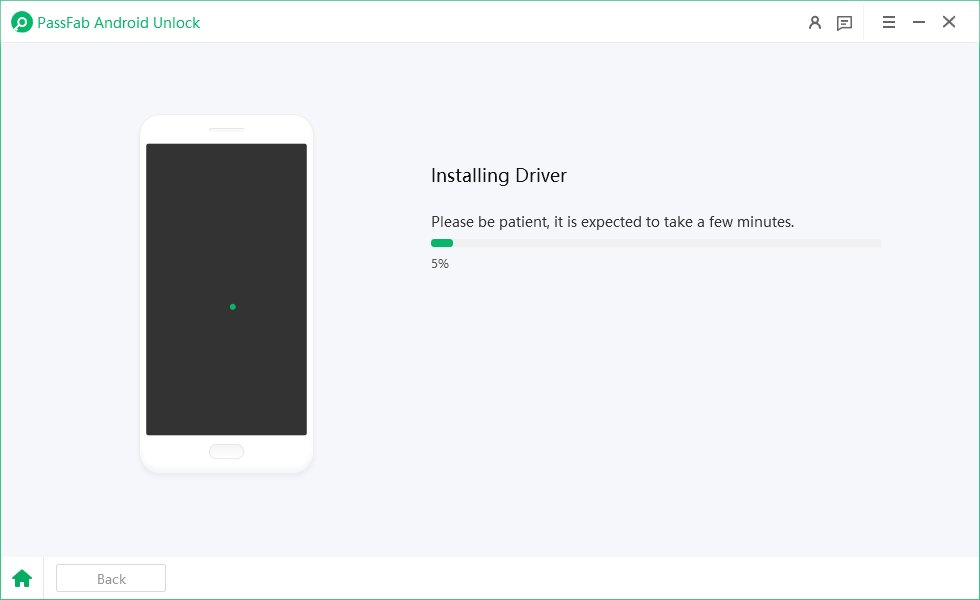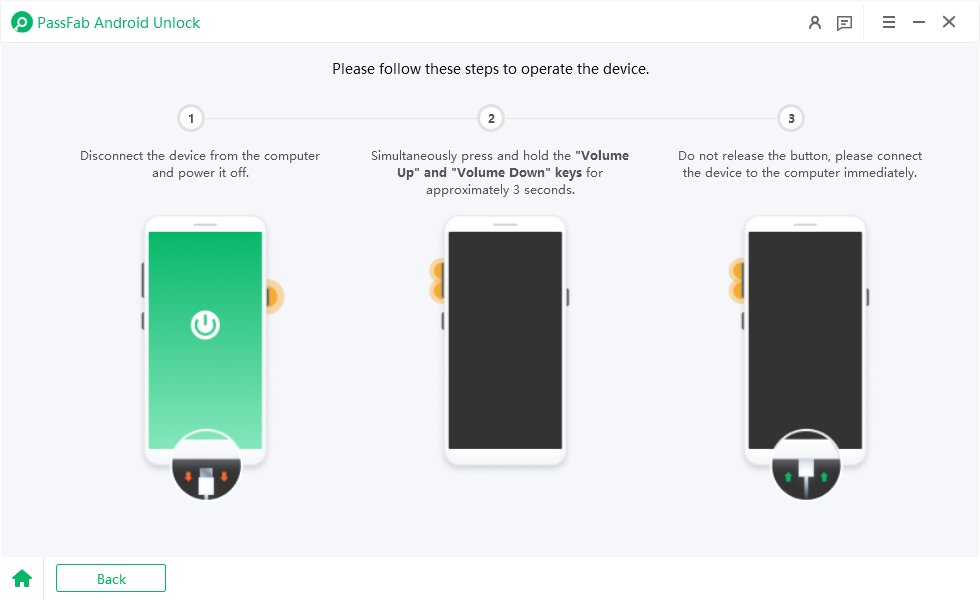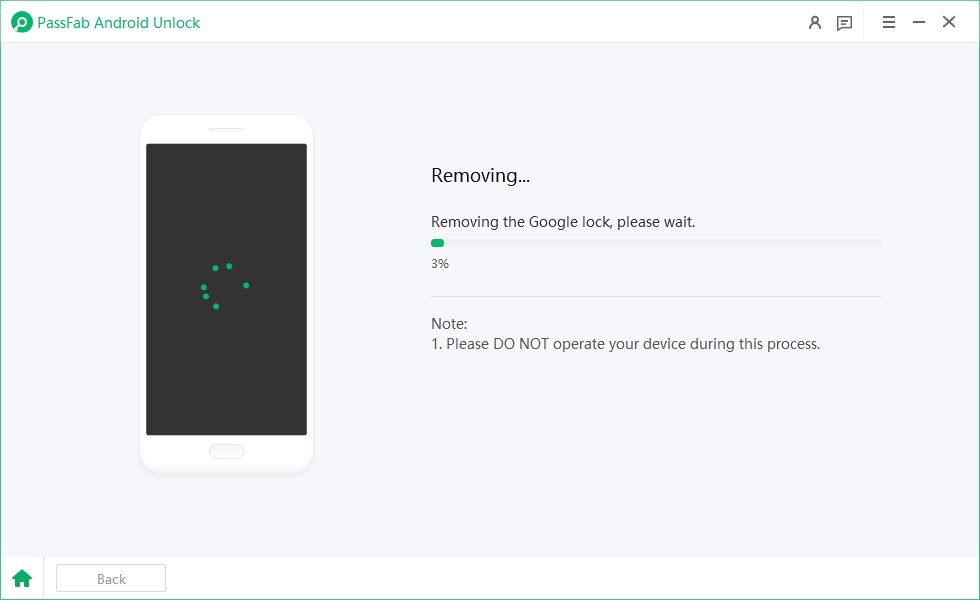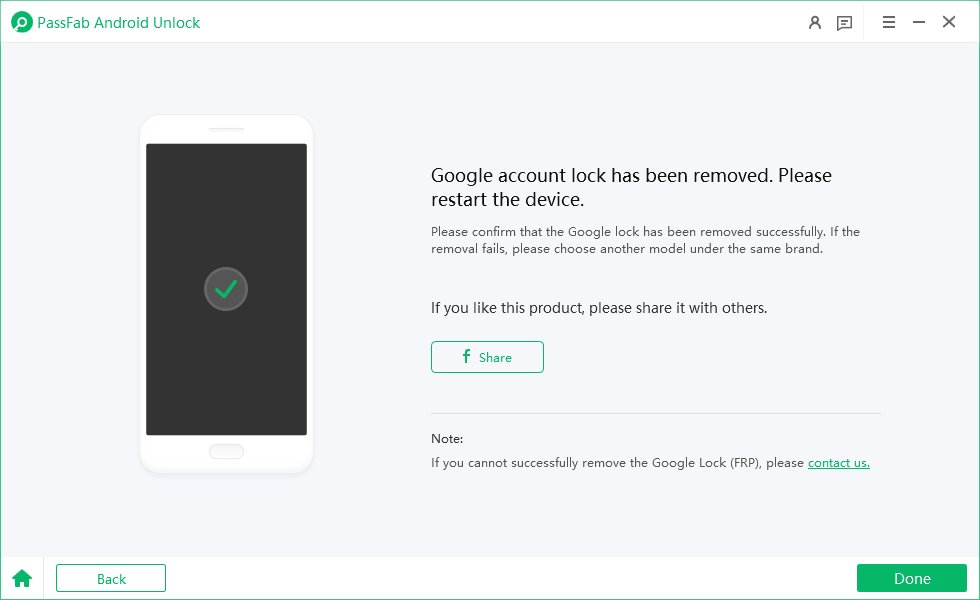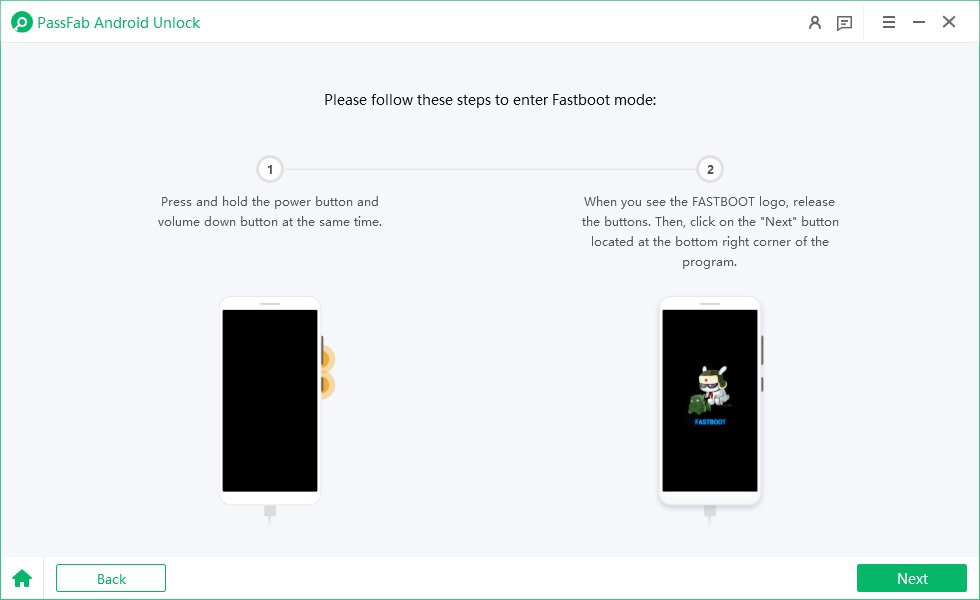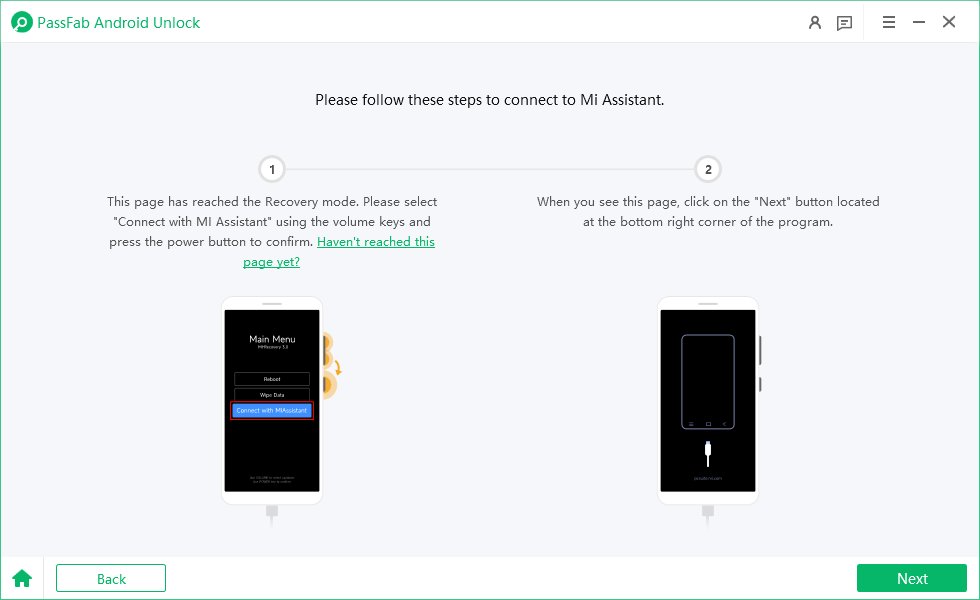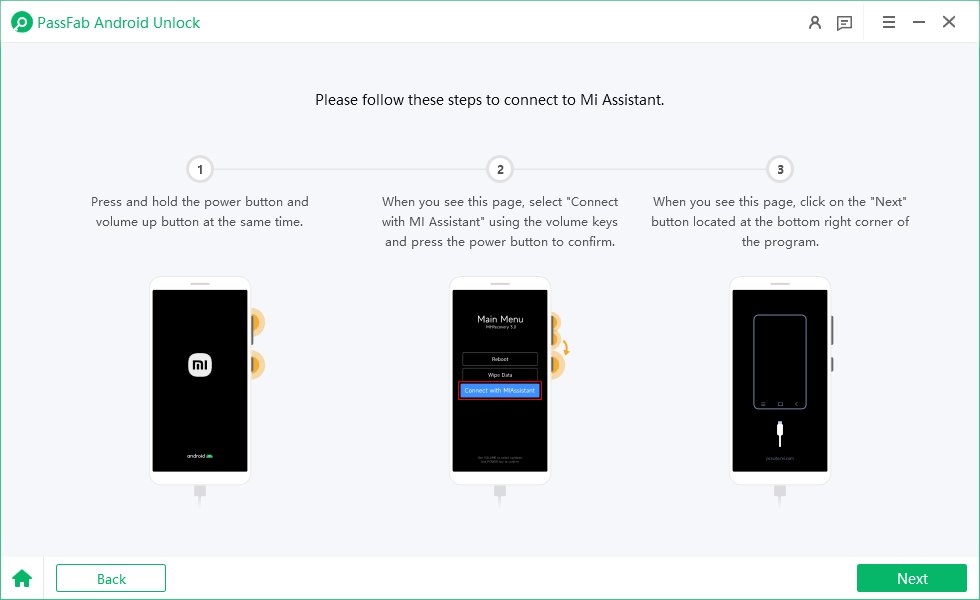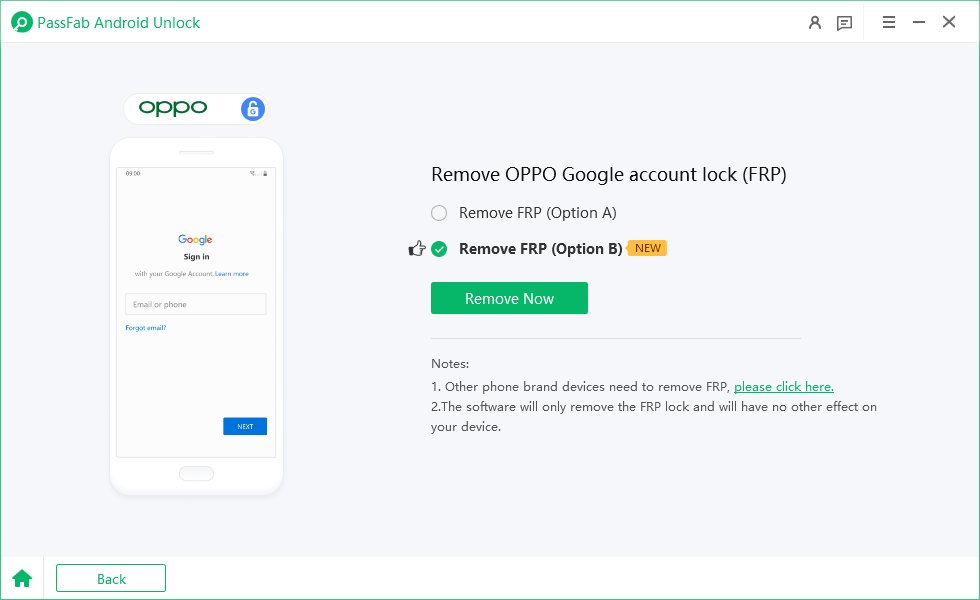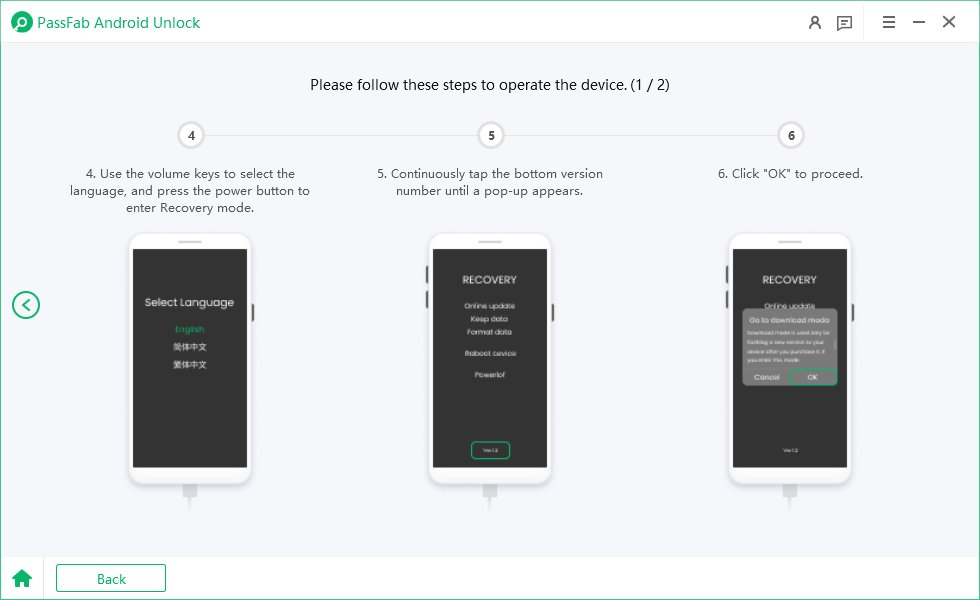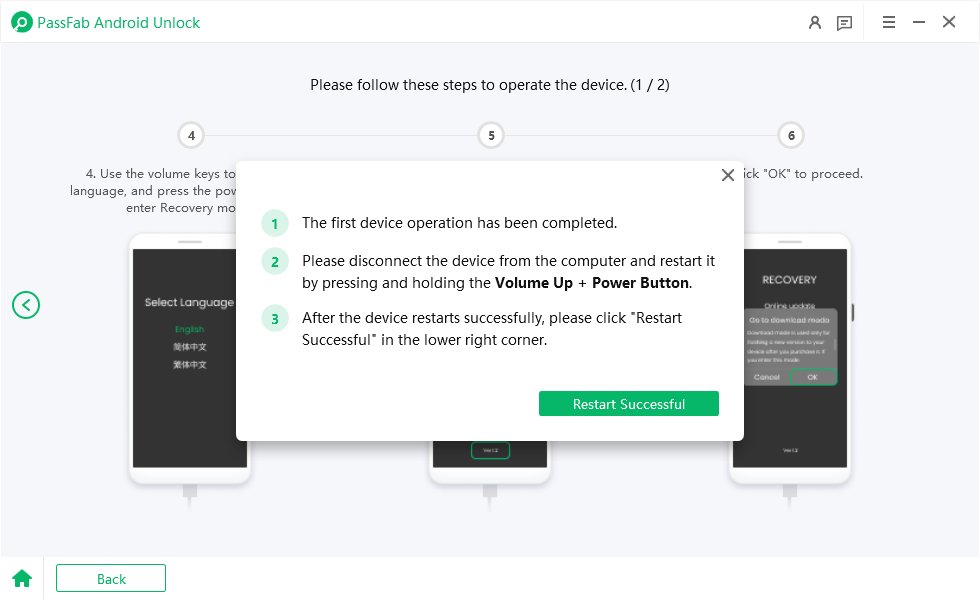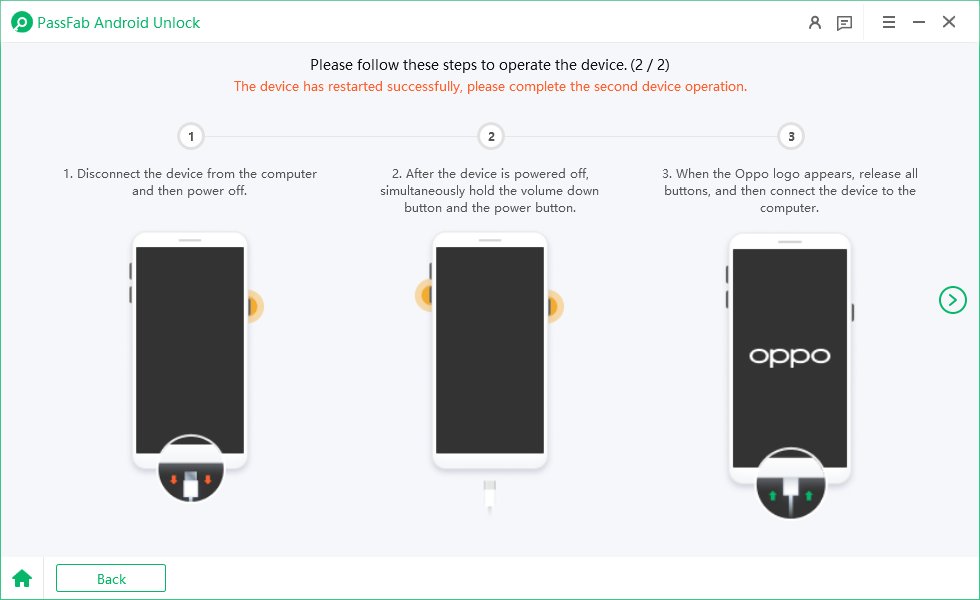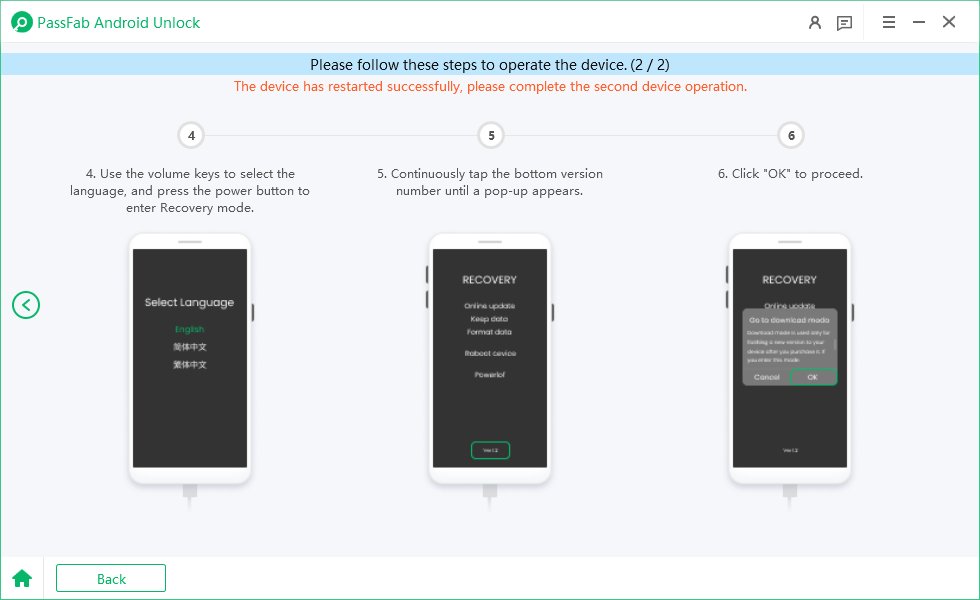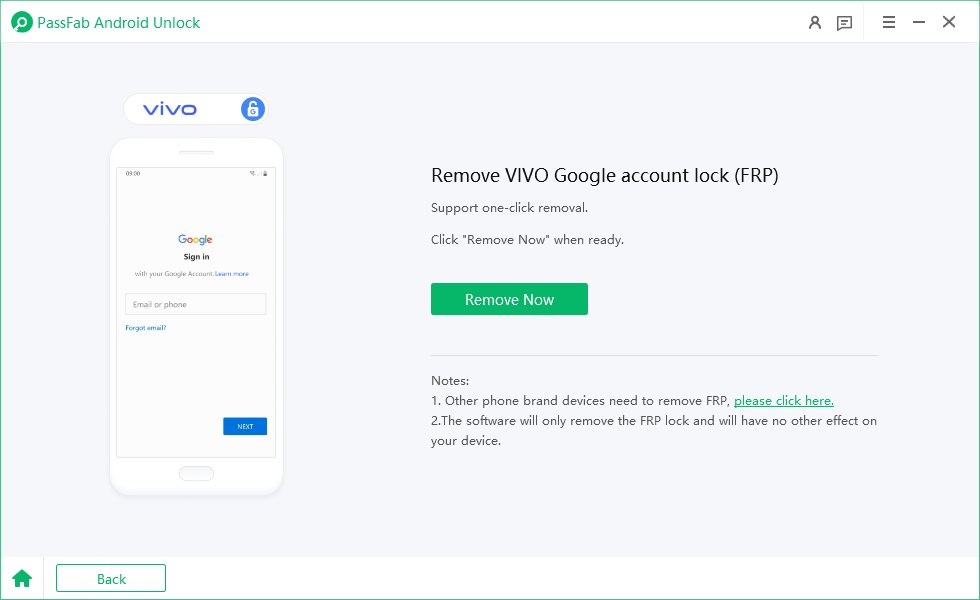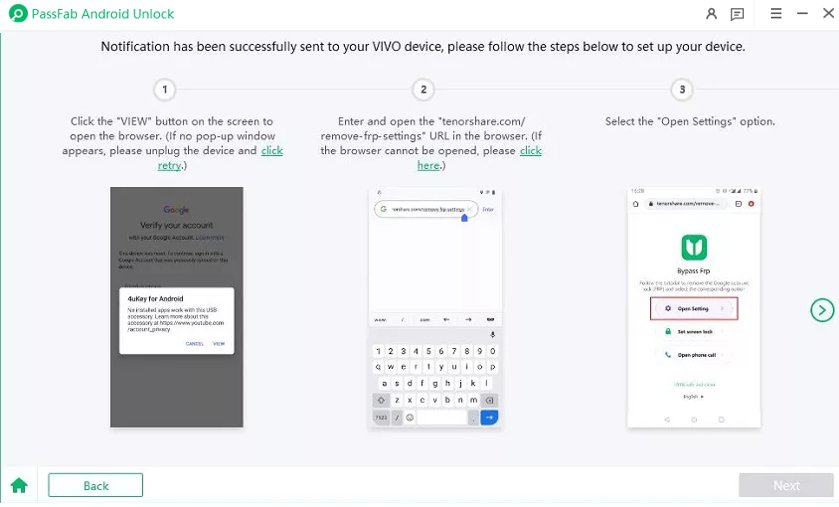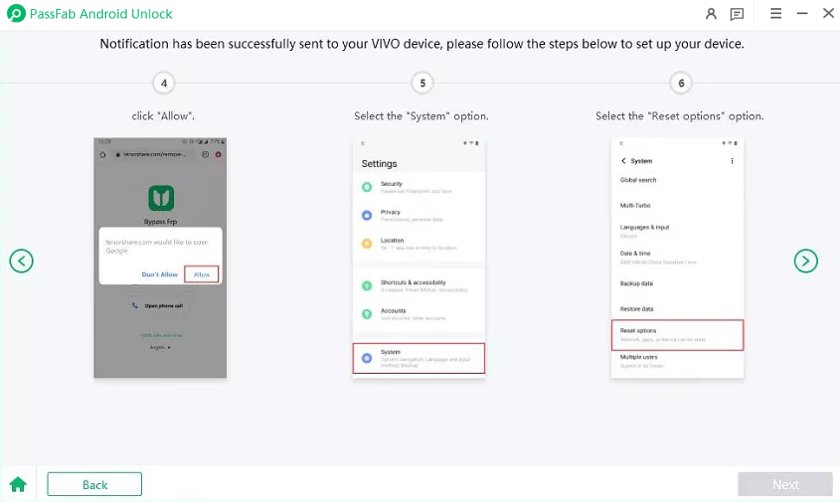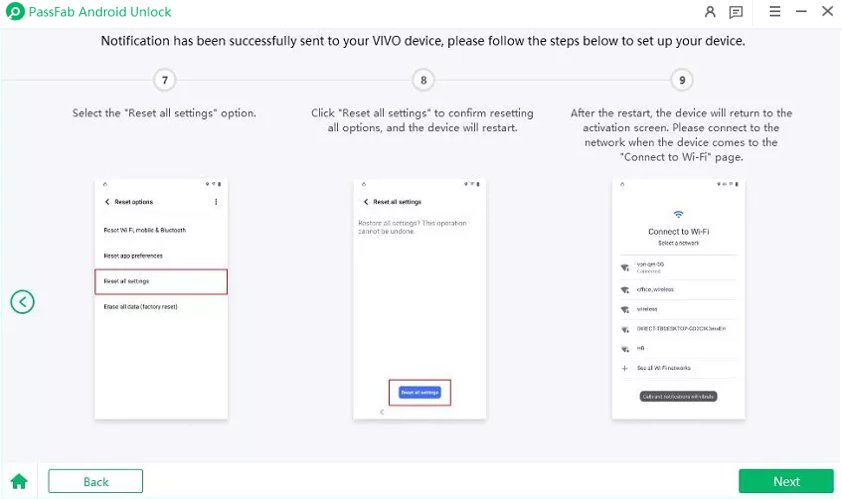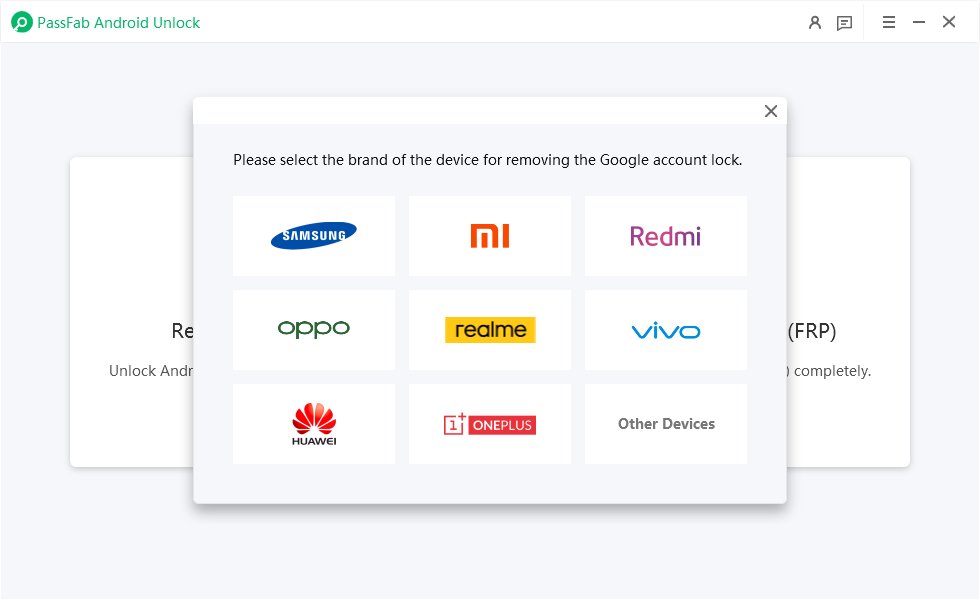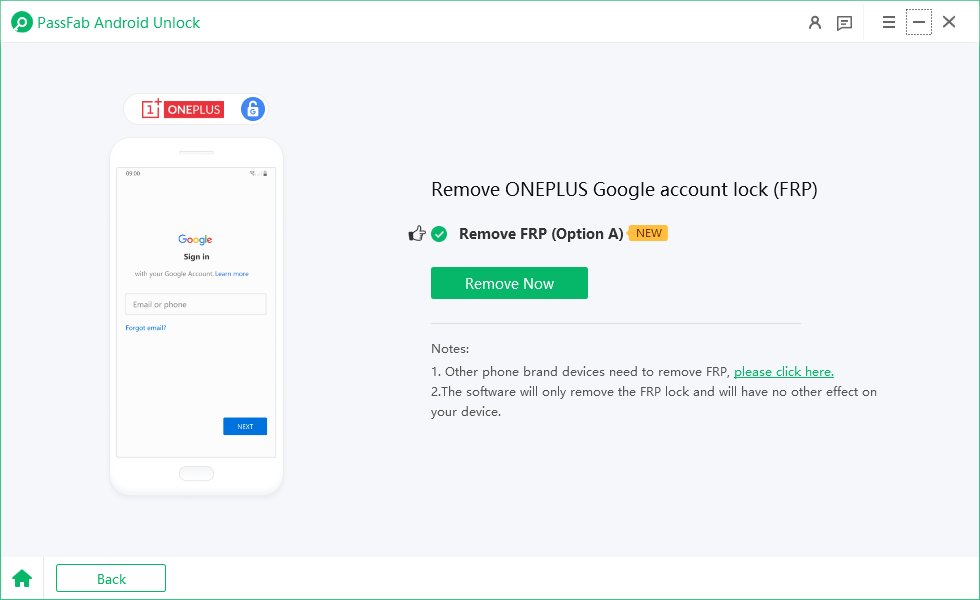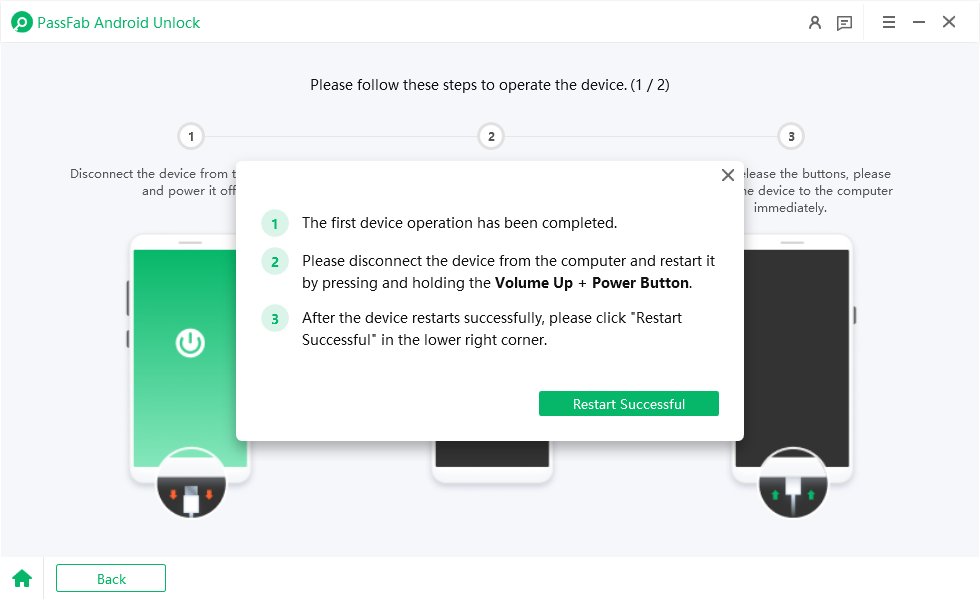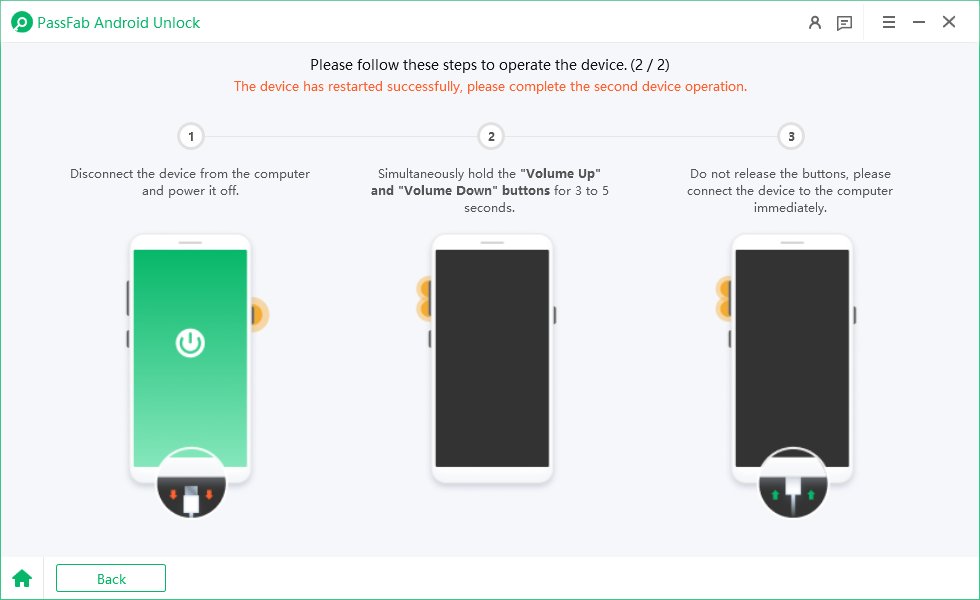Esqueceu a senha da tela de bloqueio do Android ou o bloqueio do Google FRP? Deixe os problemas para o PassFab Android Unlock. Como uma ferramenta profissional de desbloqueio de senha do Android, permite remover a senha do PIN, padrão ou impressão digital do Android sem senha. Agora, vamos ao guia detalhado para saber como ele funciona.
Primeiro de tudo, você deve baixar e instalar o PassFab Android Unlock no seu computador.
Parte 1: Remover a tela de bloqueio do Android
-
Inicie o PassFab Android Unlock
Lance o produto e selecione a opção "Remover Bloqueio de Tela".

-
Remover a Tela de Bloqueio
Situação 1: Remover o bloqueio de tela na maioria dos dispositivos Android
Para outros dispositivos Samsung, escolha a opção "Limpar dados do dispositivo". Para dispositivos Android de outras marcas, selecione a respectiva marca e clique em "Iniciar" para iniciar o processo de desbloqueio. O software identificará automaticamente a marca do seu dispositivo. Se mostrar a marca incorreta, clique em "Seu telefone não é desta marca?" para selecionar a marca do dispositivo que precisa remover o Bloqueio de Tela e, em seguida, clique em Iniciar para começar.


Agora, você verá um lembrete: "A remoção da senha da tela de bloqueio apagará todos os dados no dispositivo. Tem certeza de que deseja continuar?" Clique em "Sim" para continuar.


Nota:
Se você está usando um dispositivo Samsung, o processo de remoção será concluído com sucesso aqui, você não precisa seguir as instruções abaixo.
Após a conclusão do processo de remoção, você será solicitado a entrar no modo de recuperação e realizar uma redefinição de fábrica no seu telefone Android.
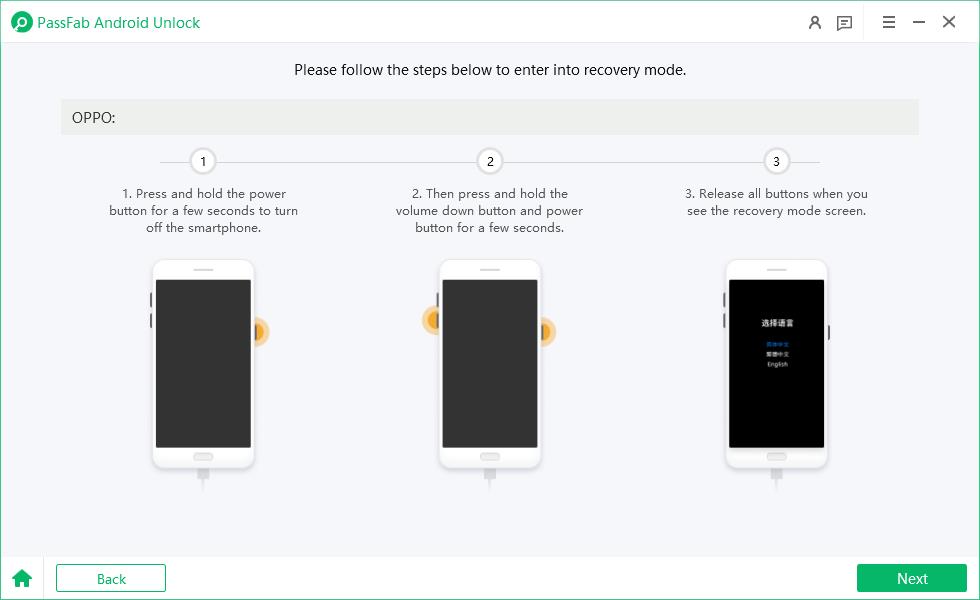
Aguarde alguns minutos e sua tela de bloqueio do Android será removida. Clique em "Concluído" para finalizar o processo.

Aqui está o tutorial em vídeo sobre como usar o recurso "Remover bloqueio de tela" no PassFab Android Unlock.
Dica: Você perderá dados ao usar este recurso.
Situação 2: Desbloquear os dispositivos Samsung antigos sem perda de dados
Para alguns dispositivos Samsung mais antigos, o PassFab Android Unlock suporta a remoção da tela de bloqueio sem perda de dados no Windows. Para começar, selecione a opção "Manter dados do dispositivo" da lista.

Em seguida, selecione o nome e modelo correto do dispositivo de acordo com o seu telefone. Se você não souber essa informação, clique em "Não sabe o modelo do dispositivo?" abaixo para saber como obtê-la. E se o seu dispositivo Samsung não estiver na lista, então você terá que tentar outro modo para desbloqueá-lo.

Por favor, confirme se as informações do dispositivo que você selecionou estão corretas.
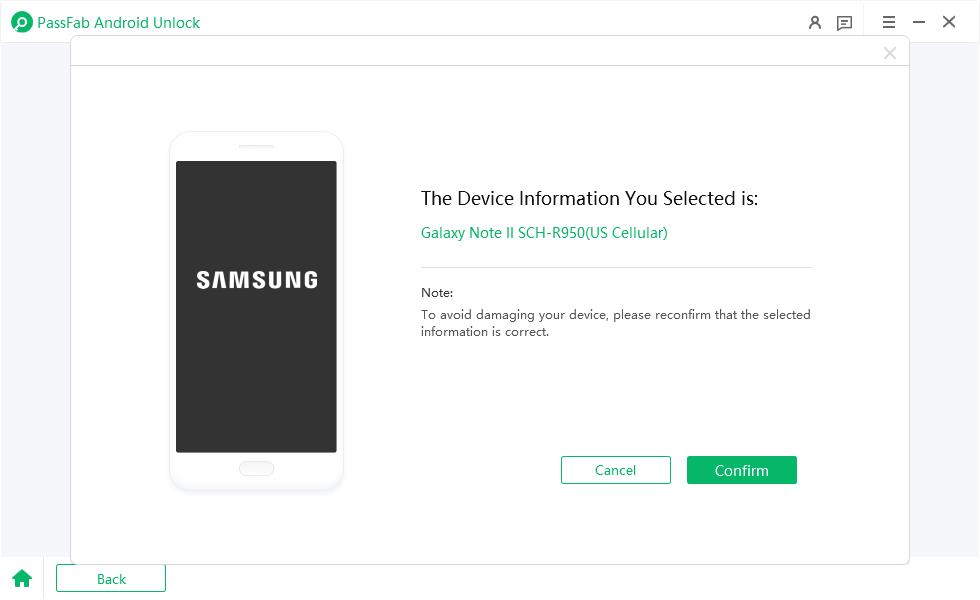
Ele irá baixar automaticamente o pacote de dados. Após finalizar, clique em "Próximo" para continuar.
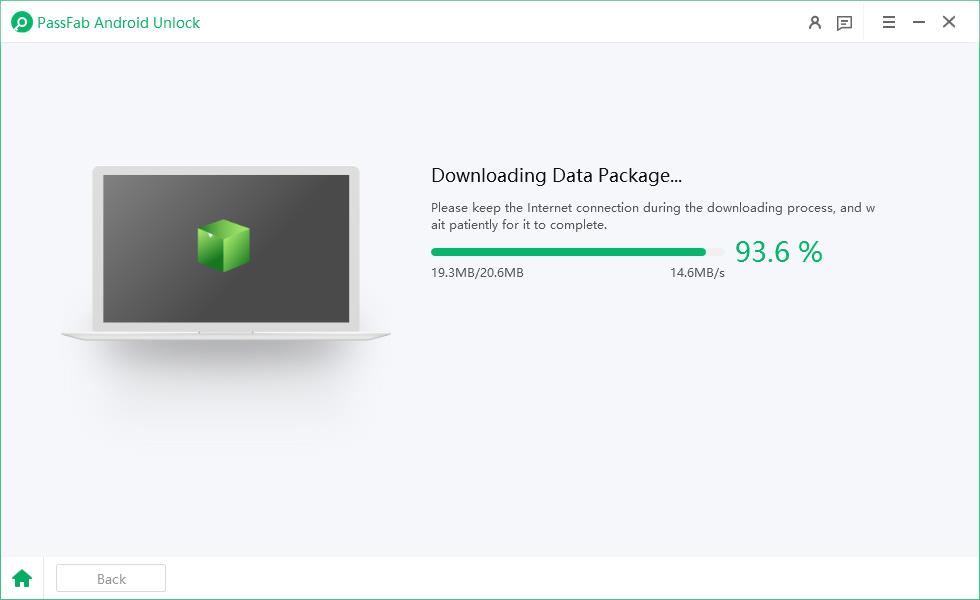
Em seguida, coloque seu telefone Samsung no modo de download seguindo as etapas na tela. Clique em Iniciar quando ele entrar com sucesso no modo de download.

Finalmente, aguarde um pouco, o bloqueio da tela será removido com sucesso.
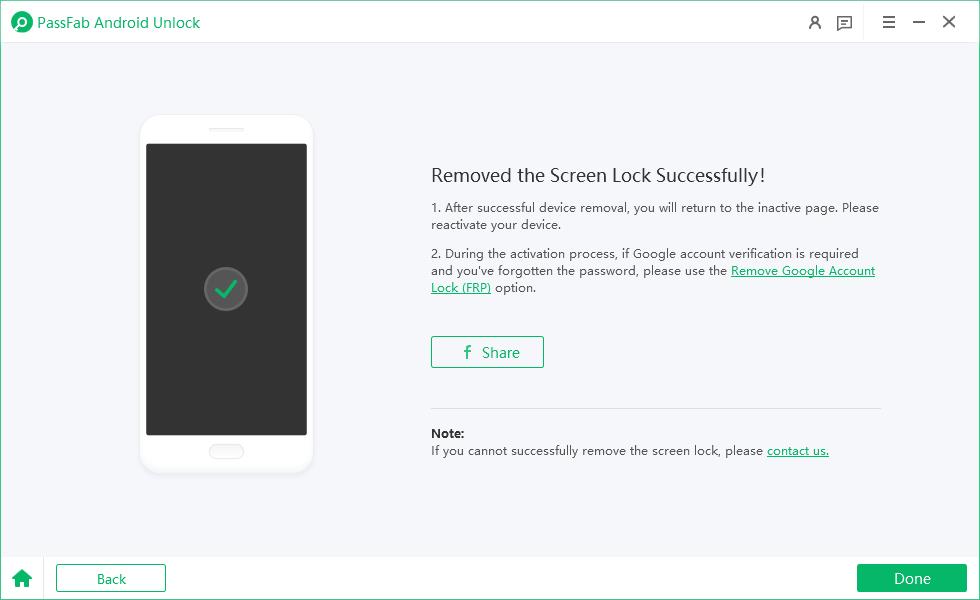
Parte 2: Remover o Bloqueio de FRP da Samsung
-
Conectar dispositivo Samsung
Conecte seu dispositivo Samsung bloqueado e escolha a opção "Remover bloqueio do Google (FRP)".

-
Selecione a Versão do Sistema Operacional do Dispositivo
Agora, você será direcionado para uma nova tela. Por favor, escolha a versão do sistema operacional do seu dispositivo Samsung e clique em "Iniciar". Se não tiver certeza, clique na opção "Não conheço a versão do OS do dispositivo?" para verificação. Alternativamente, você pode tentar selecionar "Todas as versões do Android" ou "Remoção padrão" para uma taxa de sucesso maior no desbloqueio.

-
Remover o Bloqueio de FRP
Antes de começar, você precisa verificar as dicas na tela e confirmar. Em seguida, clique em "Começar". O guia a seguir é dividido de acordo com a versão do SO do dispositivo que você selecionou, então basta escolher sua versão Samsung e continuar.
Para Android 11/12:
Dica:
Se você estiver usando um dispositivo Samsung, o processo de remoção será concluído com êxito aqui, você não precisa seguir as instruções abaixo.
Primeiro, clique em "Começar" para continuar.

Em seguida, siga esse guia passo a passo. Toque no ângulo em seu telefone para retornar à tela de boas-vindas e toque em Chamada de emergência. Depois toque em *#0*# no teclado de discagem e a tela do telefone entrará em modo de teste.


Por último, mas não menos importante, toque em "OK" ou "Permitir" em seu dispositivo Android. Depois espere que o PassFab Android Unlock ignore o FRP do Google. Não opere seu telefone quando o PassFab estiver tentando remover o bloqueio do google. Quando terminar, você pode entrar na tela inicial da Samsung. Em seguida, vá para Configurações > Gerenciamento geral > Redefinir, e reinicie seu dispositivo de fábrica para contornar completamente o FRP.


Dica:
Neste processo, será necessária uma aplicativo de terceiros "Alliance Shield", o uso está de acordo com seus termos, e se houver uma violação de seus direitos, por favor, entre em contato conosco.
Clique na opção "método alternativo" e "iniciar" para avançar.


O PassFab Android Unlock enviará uma notificação para o telefone Samsung bloqueado que foi conectado ao PC.

No dispositivo bloqueado, clique em "Ver" para ir à Samsung Galaxy Store.

Siga as instruções na tela para ir à Loja Galaxy e baixar o aplicativo "Alliance Shield".

Abra o Alliance Shield e vá para a página de login. Você precisa registrar uma nova conta para este aplicativo. Depois de entrar, digite o modelo do dispositivo e toque em Next.

Siga os passos para ligar "Device admin" e "Knox". Em seguida, vá até App Manager e procure por "modo de serviço".

Ligue o modo de serviço e verifique "MTP+ADB". É importante verificar esta opção e permitir a depuração USB em seu telefone. Em seguida, desconecte e conecte novamente o cabo USB ao seu dispositivo Samsung.

Em seguida, o PassFab Android Unlock começará a remover o FRP, por favor aguarde até que termine.

O último passo: após o programa remover o bloqueio, você pode entrar na tela inicial da Samsung. Vá para Configurações > Gerenciamento geral > Reiniciar, e reinicie seu dispositivo de fábrica para contornar completamente o FRP.

Aqui está o Guia em Vídeo sobre como contornar o bloqueio FRP da Samsung com o Android 11:
Para Android 6/9/10:
Configure seu dispositivo Samsung seguindo as instruções na tela.




Para Android 7/8:
Configure o dispositivo Samsung de acordo com as instruções.

Configurar o Padrão de Desbloqueio de Tela.


-
Reinicie o dispositivo SAMSUNG (Android 6/9/10 & Android7/8)
Após a instalação, você precisa reiniciar seu dispositivo SAMSUNG. Use o código PIN que você definiu para desbloquear o dispositivo SAMSUNG.

Aqui está o Guia em Vídeo sobre como contornar o bloqueio FRP da Samsung com o Android 6/9/10:
Parte 3: Remover Bloqueio FRP Xiaomi/Redmi
Você pode escolher entre dois métodos para desbloquear dispositivos Xiaomi/Redmi. Se um método não funcionar, por favor, tente o outro.
Método 1. Remoção Rápida
-
Conectar Dispositivo Xiaomi/Redmi
Após instalar o PassFab Android Unlock no seu computador, conecte seu dispositivo Xiaomi/Redmi bloqueado ao computador e selecione a opção "Remover Bloqueio do Google (FRP)".

O programa detectará automaticamente a marca do seu dispositivo. Você também pode selecionar a marca diretamente na janela pop-up.

-
Remover Bloqueio FRP Xiaomi/Redmi
Selecione a opção "Remoção Rápida" e clique em "Remover Agora". O programa irá proceder à instalação dos drivers.


Após a instalação dos drivers, siga as instruções na tela do seu dispositivo.

O bloqueio do Google será desbloqueado automaticamente após a conclusão bem-sucedida do processo. Por favor, aguarde alguns minutos e evite operar o dispositivo durante esse período.

Após desbloqueio bem-sucedido, você será redirecionado para a página seguinte. Se o desbloqueio falhar, tente o segundo método.

Método 2. Remoção com Um Clique
-
Conectar Dispositivo Xiaomi/Redmi
Após instalar o PassFab Android Unlock no seu computador, conecte seu dispositivo Xiaomi/Redmi bloqueado ao computador e selecione a opção "Remover Bloqueio do Google (FRP)".

O programa detectará automaticamente a marca do seu dispositivo. Você também pode selecionar a marca diretamente na janela pop-up.

-
Remover Bloqueio FRP Xiaomi/Redmi
Pressione e segure simultaneamente o botão de Volume para Baixo e o botão Liga/Desliga até que seu dispositivo Xiaomi/Redmi entre no modo Fastboot. Clique no botão "Próximo" para continuar o processo.

Após entrar automaticamente na página principal do menu, use as teclas de volume para selecionar "Conectar Assistente Xiaomi". Pressione a tecla de energia para confirmar a seleção. Em seguida, clique no botão "Próximo" para continuar o processo.

Nota: Se o seu telefone ainda não atingiu a página principal do menu, clique no link "Ainda não chegou a esta página?" e siga as instruções abaixo para conectar-se ao MI Assistant.

Seu dispositivo Xiaomi/Redmi deve reiniciar sem exigir a verificação da conta do Google em alguns segundos.

Seu dispositivo Xiaomi/Redmi agora deve estar desbloqueado com sucesso e pronto para uso.
Parte 4: Remover Bloqueio FRP OPPO/Realme
-
Conectar Dispositivo Oppo/Realme
Após instalar o PassFab Android Unlock no seu computador, conecte seu dispositivo Oppo/Realme bloqueado ao computador e selecione a opção "Remover Bloqueio do Google (FRP)".
O programa detectará automaticamente a marca do seu dispositivo. Alternativamente, você pode selecionar a marca manualmente na janela pop-up.

-
Remover Bloqueio FRP Oppo/Realme
Selecione a opção "Remoção Rápida" e clique em "Remover Agora". O programa irá proceder à instalação dos drivers.


Após a instalação dos drivers, siga as instruções na tela do seu dispositivo.

O bloqueio do Google será desbloqueado automaticamente após a conclusão bem-sucedida do processo. Por favor, aguarde alguns minutos e evite operar o dispositivo durante este processo.

Após alguns segundos, o seu dispositivo OPPO/Realme deve reiniciar sem exigir a verificação da conta do Google.

Seu dispositivo OPPO/Realme agora deve estar desbloqueado com sucesso e pronto para uso.
Opção B
-
Selecione a "Opção B" e clique em "Remover Agora". O programa prosseguirá para instalar os drivers.


-
Após a instalação dos drivers, siga as instruções na tela para o seu dispositivo OPPO/Realme.


-
Após concluir a operação, uma janela será exibida. Siga as instruções na janela para reiniciar o dispositivo. Assim que o dispositivo reiniciar com sucesso, clique no botão "Reinício Bem-sucedido" no canto inferior direito da janela pop-up para prosseguir para a próxima etapa.

-
Realize a operação no dispositivo novamente de acordo com as instruções na tela. Após uma operação bem-sucedida, o bloqueio do Google será removido automaticamente. Aguarde alguns minutos durante este processo e evite operar o dispositivo.



-
Quando você visualizar a seguinte página, significa que o bloqueio FRP do Google no seu dispositivo OPPO/Realme foi removido com sucesso.

Parte 5: Remover Bloqueio FRP Vivo
-
Conectar Dispositivo Vivo
Após instalar o PassFab Android Unlock no seu computador, conecte seu dispositivo Vivo bloqueado ao computador e selecione a opção "Remover Bloqueio do Google (FRP)".

O programa detectará automaticamente a marca do seu dispositivo. Alternativamente, você pode selecionar a marca manualmente na janela pop-up.

-
Remover Bloqueio FRP Vivo
Clique no botão "Remover Agora" para contornar o FRP em dispositivos Vivo.

Após receber a notificação no seu dispositivo Vivo, siga as instruções na tela para configurar seu Vivo. Clique no botão "Próximo" para continuar o processo.



O bloqueio do Google será desbloqueado automaticamente após a conclusão bem-sucedida do processo. Por favor, aguarde alguns minutos e evite operar o dispositivo durante este processo.

Após alguns segundos, seu dispositivo Vivo deve reiniciar sem exigir a verificação da conta do Google.

Seu dispositivo Vivo agora deve estar desbloqueado com sucesso e pronto para uso.
Parte 6: Remover o Bloqueio FRP Oneplus
-
Conectar Dispositivo Oneplus
Após instalar o PassFab Android Unlock no seu computador, conecte o seu dispositivo Oneplus bloqueado ao computador e, em seguida, escolha a opção "Remover Bloqueio do Google (FRP)".

O programa detectará automaticamente a marca do seu dispositivo. Alternativamente, você também pode selecionar manualmente a marca na janela pop-up.

-
Remover Bloqueio FRP do Oneplus
Selecione a opção "Remover FRP (Opção A)" e clique em "Remover Agora". O programa prosseguirá para instalar os drivers.


Após a instalação dos drivers, siga as instruções na tela para o seu dispositivo Oneplus.

Após concluir a operação, uma janela será exibida. Siga as instruções na janela para reiniciar o dispositivo. Assim que o dispositivo reiniciar com sucesso, clique no botão "Reinício Bem-sucedido" no canto inferior direito da janela pop-up para prosseguir para a próxima etapa.

Realize a operação no dispositivo novamente de acordo com as instruções na tela. Após uma operação bem-sucedida, o bloqueio do Google será removido automaticamente. Aguarde alguns minutos durante este processo e evite operar o dispositivo.


Quando você visualizar a seguinte página, significa que o bloqueio FRP do Google no seu dispositivo Oneplus foi removido com sucesso.